Řešení problémů s připojením MP3 přehrávače v systému Windows
V rozpoznání vašeho přenosného zařízení může systému Windows zabránit několik faktorů. Pokud systém Windows nerozpozná váš přenosný hudební přehrávač nebo jakýkoli jiný USB gadget, může být poškozený nebo chybí ovladač zařízení. V takovém případě vyřešte problém přeinstalací nebo aktualizací ovladače. Někdy lze problémy s připojením, které nesouvisejí s ovladačem, vyřešit aktualizací firmwaru přenosného počítače, zejména na starších zařízeních se známými problémy.
Identifikace problému
Když připojíte nový přehrávač MP3 a systém Windows jej nerozpozná, zkontrolujte, zda je přehrávač MP3 kompatibilní s verzí systému Windows nainstalovanou v počítači. Tyto informace naleznete v dokumentaci dodané s přehrávačem MP3 nebo na webu výrobce vyhledejte svůj model.
Pokud je ovladač kompatibilní s vaší verzí systému Windows, problém je pravděpodobně v ovladači. Pokud váš MP3 přehrávač fungoval na dřívější verzi Windows, ale nelze jej přehrát na nejnovější verzi, je téměř jistě na vině ovladač. Ověřte si možný ovladač na webu výrobce. Když jste tam, podívejte se, zda neexistuje aktualizace firmwaru, která by mohla tento problém vyřešit. Pokud ne,
Zkontrolujte neznámé zařízení ve Windows
Můžete také zkontrolovat, zda se v systému Windows nenachází neznámé zařízení, což je dobrý indikátor toho, že potřebujete správný ovladač.
-
Klikněte pravým tlačítkem myši Starta poté vyberte Správce zařízení ze seznamu.
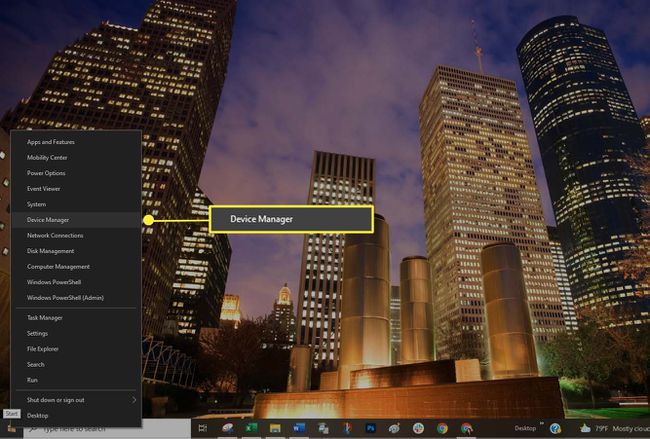
-
Prohledejte seznam zařízení. Zkontrolujte, zda se nezobrazuje neznámé zařízení. Neznámé zařízení má malou výstražný trojúhelník překrývající ikonu typu zařízení.

Červená překryvná ikona znamená, že zařízení je poškozené nebo nereaguje.
-
Pokud objevíte varovnou ikonu, klikněte pravým tlačítkem na ovladač a vyberte Aktualizujte ovladač pro instalaci správného ovladače.

Možná budete muset nainstalovat software výrobce, abyste zajistili načtení správných ovladačů.
Aktualizujte systém Windows
Ujistěte se, že je vaše verze systému Windows aktuální. Problém s kompatibilitou může někdy vyřešit zajištění aktuálního operačního systému s opravami aplikací a zabezpečení.
-
Vybrat Start > Nastavení.
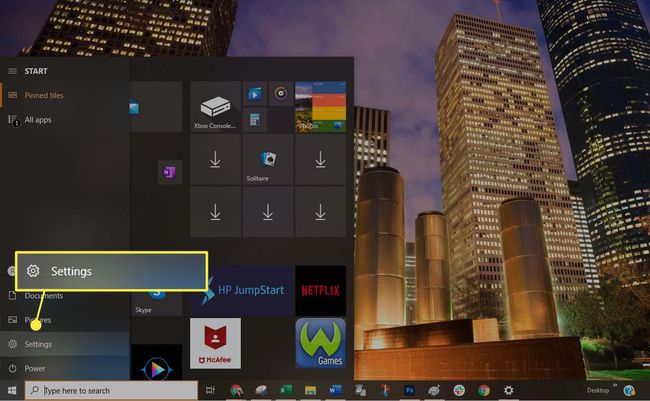
-
Vybrat Aktualizace a zabezpečení.

-
Vybrat Kontrola aktualizací abyste ověřili, že je váš počítač se systémem Windows 10 plně opraven. Pokud tomu tak není, nainstalujte doporučené balíčky a v případě potřeby restartujte počítač.
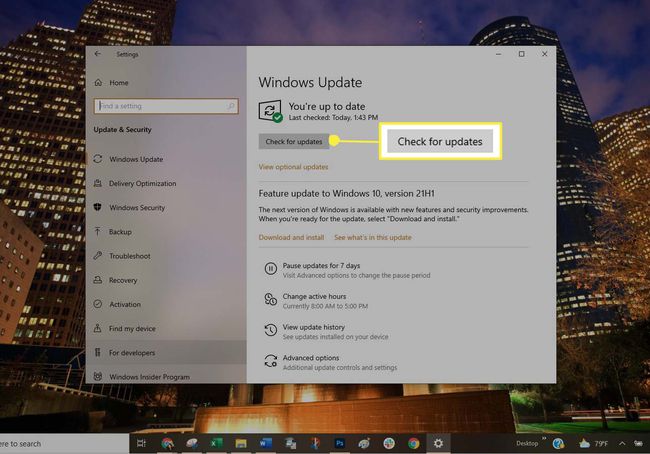
Zkuste jiný režim USB
Nastavte přenosný přehrávač na použití jiného režimu USB, pokud jej jednotka podporuje:
Odpojte přenosný počítač od počítače.
Podívejte se do nastavení přenosky, zda nelze zvolit jiný režim USB, jako např MTP režim.
Připojte přenosný počítač znovu k počítači, abyste zjistili, zda je rozpoznán.
Vylaďte správu napájení USB
Změňte možnost správy napájení USB pomocí Správce zařízení:
-
Klikněte pravým tlačítkem myši Starta poté vyberte Správce zařízení ze seznamu.

-
Vybrat šipka vpravo ikona vedle Univerzální řadiče sériové sběrnice pro otevření seznamu.
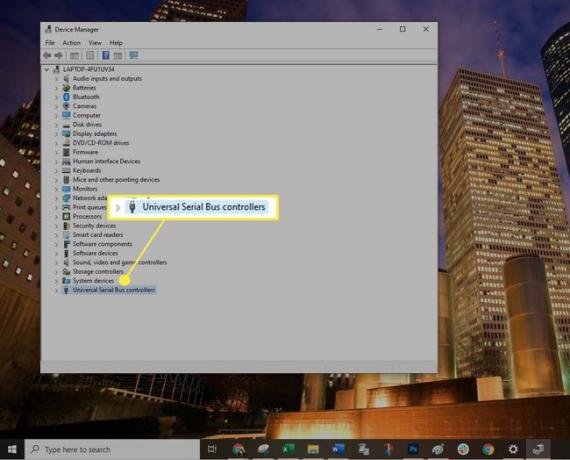
-
Dvakrát klikněte na první USB Root Hub záznam v seznamu a poté vyberte Řízení spotřeby tab.
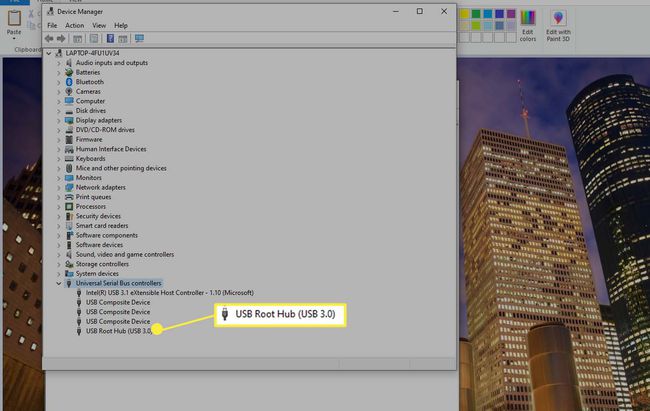
-
Zrušte zaškrtnutí políčka vedle Umožněte počítači vypnout toto zařízení, abyste šetřili energii volba. Vybrat OK.

Opakovat Kroky4 a 5 dokud nebudou nakonfigurovány všechny položky USB Root Hub.
Restartujte systém Windows a znovu synchronizujte přenosný počítač.
